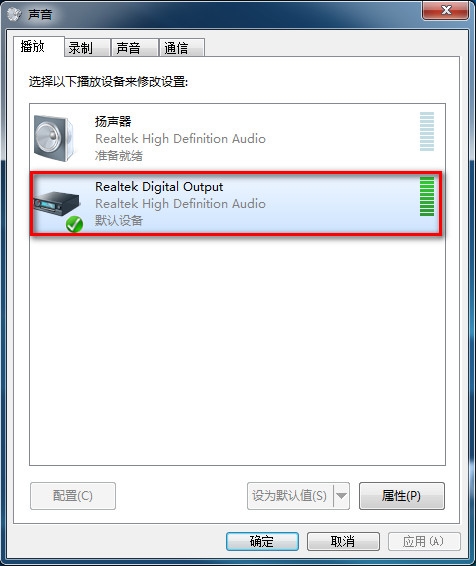萬盛學電腦網 >> Wps Office >> wps綜合教程 >> WPS2009插件的實例
WPS2009插件的實例
由於新增加功能都通過插件的形式發布,這樣選擇權就交到了用戶手中。用戶自由選擇所需功能,無論是喜歡小巧精悍的朋友,還是追求大而全的朋友,現在都能獲得滿意的用戶體驗。
一、插件基礎知識
進入WPS 2009,點擊菜單“工具”→“插件平台”,即可看到系統當前安裝的插件列表,如圖1。

圖1 WPS 2009插件平台
WPS 2009中插件的應用無處不在,大家在對話框中看到的僅是用戶插件部分。WPS其實還包含一類系統插件,例如每次打開都能看到的全新“起始頁”,這其實就是“起始頁打開插件”在起作用。
這些插件都保存在WPS安裝文件夾下的“addins/plgpf”文件夾中,裡面有一個“pluginlist.ini”文件中保存了所有的插件信息。
采用插件的最大好處就是自由定制,你可以隨時卸載掉不需要的插件。普通用戶插件的卸載自不必說,就連整個插件平台你都可以禁用掉。在系統“開始”菜單→“所有程序”→“WPS Office個人版”的菜單中找到“配置工具”。
進入“配置工具”後點擊“高級”按鈕,接下來切換到“插件平台”選項卡,將“啟用插件平台”前的勾去掉即可,如圖2。

圖2 WPS 2009配置工具
當重新啟動程序後,所有依存於插件平台的各種功能均會失效。
二、插件安裝方法
WPS插件的安裝還是比較簡單的,點擊菜單“工具”→“插件平台”,進入後切換到“推薦插件”選項卡,然後選定所需插件安裝即可,如圖3。

圖3 WPS 2009中安裝推薦插件
提示:目前已知問題,WPS插件在線安裝功能同卡巴斯基不兼容,如系統提示“無法下載插件包”,你可以暫時關閉殺毒軟件或防火牆,然後再去添加插件。
無論什麼原因,如果你無法通過網絡自動下載安裝插件,那麼不妨試試手動安裝插件。在WPS Office官方論壇中就有熱心網友提供了整理好的插件包下載,大家可以訪問這個頁面獲得。
注:WPS開放了用戶自行開發插件的功能,所以手動安裝的方法也適用於第三方開發插件的安裝。
將插件壓縮包下載到了本地,解壓後可以看到類似於“{92D6F4F1-267D-4C27-A82C-F5746C892B79}”的文件夾,將文件夾復制到WPS安裝文件夾下“addins/plgpf”文件夾中備用。接下來再次進入“插件平台”,點擊“安裝本地插件”,然後定位到剛才復制過來的文件夾中,找到一個xml格式的文件即可安裝。
系統會自動檢測插件與主程序的兼容性,點擊“繼續”完成安裝。
注:WPS中部分插件存在適用模塊的問題,例如有一個“WPS演示閃播”插件,你就只能在“WPS演示”中才能安裝成功,在“WPS文字”中無法安裝。
三、常用插件介紹
插件安裝的方法介紹完畢,下面我們給大家介紹幾個比較常用的WPS插件:
1.PDF閱讀插件
WPS可以輸出文檔為PDF格式,現在通過插件的幫助還能變身為小巧PDF閱讀器。該插件安裝成功後,用戶直接在WPS 2009中通過打開的方式就能閱讀PDF文檔了,如圖4。

圖4 WPS 2009PDF閱讀器
WPS的這個PDF閱讀器提供了各種縮放選項,此外也支持頁面旋轉、全屏浏覽及查找功能。總的來說,功能還比較簡單,兼容性也存在一些小問題,但是執行簡單的PDF閱讀非常方便。
2.多重剪貼板
許多人期待已久的功能了,安裝完成後,它會在後台自動記錄剪切復制的歷史記錄。而您需要做的,僅僅是按照您的習慣,繼續編輯您的文檔,然後在需要時單擊粘貼即可,如圖5。

圖5 WPS 2009多重剪貼板
多重剪貼板是一個“任務窗格”,你可以點擊菜單“視圖”→“任務窗格”,然後在“任務窗格”的下拉列表中選擇“多重剪貼板”調用。
注:同樣類型的“查單詞”、“查資料”等插件也是集成在“任務窗格”中。
3.演示閃播插件
該插件可以把WPS演示文檔轉換為Flash動畫(swf格式)和各種圖片(BMP、JPEG、GIF、EMF、WMF、TIF、PNG格式)。
插件安裝後,在WPS演示的“文件”菜單可以看到“輸出為Flash格式”和“輸出為圖片”選項,用戶選擇所需功能即可,如圖6。

圖6 WPS演示中導出為Flash
總結
怎麼樣?看了上面這些,對於WPS 2009的插件平台想必大家已經有了初步了解,合理的使用插件絕對可以讓你的工作效率極大提升,還不趕緊來試試吧!